- „Twitch“ yra populiari srautinio perdavimo svetainė, skirta žaidėjams.
- Deja, daugelis vartotojų pranešė apie garso vėlavimą žiūrint „Twitch“ srautus.
- Norėdami sužinoti daugiau apie šią paslaugą, apsilankykite mūsų skirtas „Twitch Fix Hub“.
- Jei esate srautinio žaidimo turinio mėgėjas, mums taip pat gali patikti Srautinio perdavimo centras taip pat.
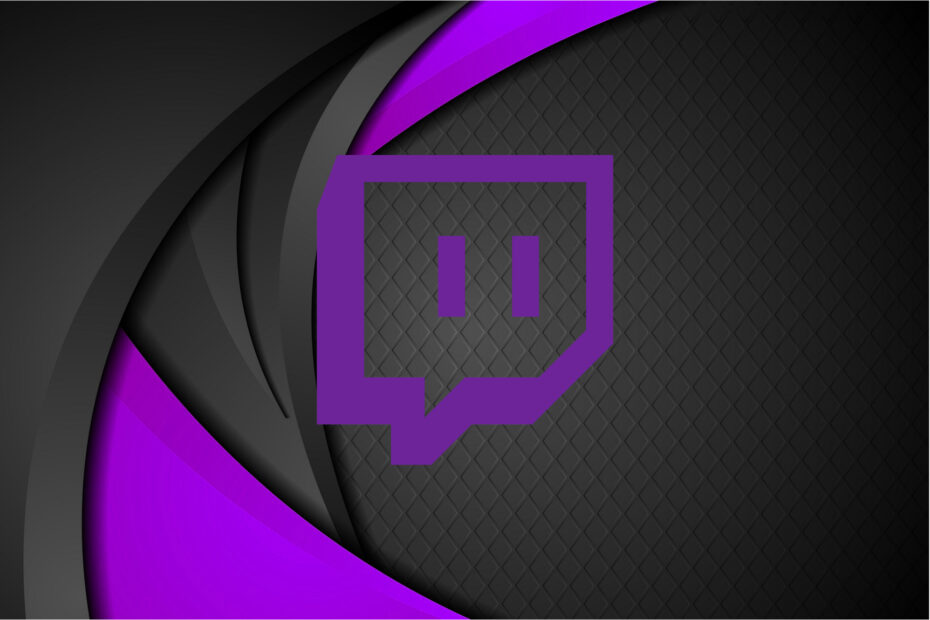
Ši programinė įranga ištaisys įprastas kompiuterio klaidas, apsaugos jus nuo failų praradimo, kenkėjiškų programų, aparatūros gedimų ir optimizuos jūsų kompiuterį, kad jis būtų maksimaliai efektyvus. Išspręskite kompiuterio problemas ir pašalinkite virusus dabar atlikdami 3 paprastus veiksmus:
- Atsisiųskite „Restoro“ kompiuterio taisymo įrankį pateikiamas kartu su patentuotomis technologijomis (galima įsigyti patentą čia).
- Spustelėkite Paleiskite nuskaitymą rasti „Windows“ problemų, kurios gali sukelti kompiuterio problemų.
- Spustelėkite Taisyti viską išspręsti problemas, turinčias įtakos jūsų kompiuterio saugumui ir našumui
- „Restoro“ atsisiuntė 0 skaitytojų šį mėnesį.
Trūkčiojimas yra populiari srautinio perdavimo paslauga, tačiau daugelis vartotojų pranešė apie garso vėlavimą žiūrint „Twitch“. Ši problema gali neigiamai paveikti jūsų žiūrėjimo patirtį, todėl šiandien parodysime, kaip išspręsti šią problemą kompiuteryje.
„Twitch“ garso problemos gali būti gana problemiškos, o kalbant apie garso problemas, čia yra keletas dažniausiai pasitaikančių problemų, apie kurias pranešė vartotojai:
- Trikdykite garso srautą iš sinchronizavimo, žaidimų garso įrašą - iš sinchronizavimo - Ši problema gali kilti transliuojant srautą naudojant OBS. Norėdami ją išspręsti, nustatykite mikrofono vėlavimą, kad jis atitiktų garso vėlavimą.
- OBS garsas nesinchronizuotas - Ši problema dažniausiai kyla dėl OBS nustatymų, ir daugelis vartotojų pranešė, kad jie išsprendė problemą išjungdami parinktį Naudoti įrenginio laiko žymes.
- „Twitch“ garso atsilikimas nuo vaizdo, garso atsilikimas - Yra daugybė priežasčių, lemiančių šias klaidas, ir jei su jomis susiduriate, būtinai išbandykite visus mūsų sprendimus.
Kaip išspręsti „Twitch“ garso vėlavimą?
- Pabandykite naudoti kitą naršyklę
- Išjungti HTML5 grotuvą
- Atnaujinkite savo GPU tvarkykles
- Atnaujinkite puslapį
- Perjunkite skirtingus režimus
- Išjunkite aparatūros pagreitį
- Išjunkite greitą paleidimą
- Išjungti parinktį Naudoti įrenginio laiko žymes
- Patikrinkite savo RAM kiekį
- Nustatykite delsą žiniatinklio kameroje ir mikrofone
- Pabandykite žiūrėti garą inkognito režimu
1. Pabandykite naudoti kitą naršyklę
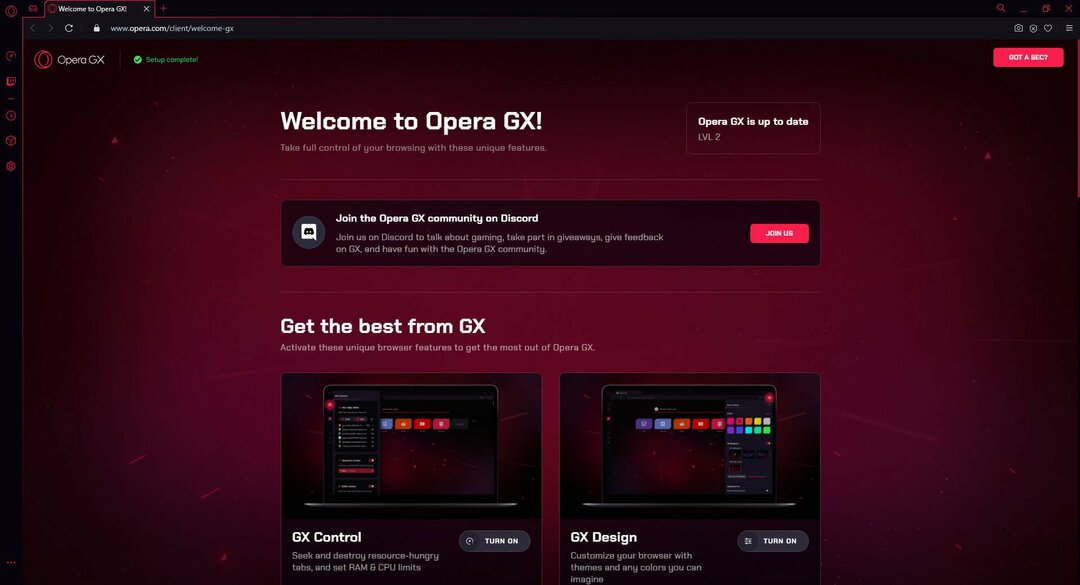
Jei jūsų problemos išlieka ir manote, kad galbūt jūsų interneto naršyklė gali būti kaltas, tada galbūt laikas išbandyti kitą.
Avid žaidėjai gali norėti išbandyti „Opera GX“ - pirmąją pasaulyje naršyklę, sukurtą specialiai žaidėjams.
Dėl „Razer Chroma“ sukurtų vaizdų jis atrodo ne tik fantastiškai, bet ir „Twitch“ integraciją, leidžiančią geresnę „Twitch“ patirtį žiūrint srautus iš jo.
Žiniatinklio naršyklė taip pat sukurta naudojant nepaprastai stabilų „Chromium“ variklį, todėl visi plėtiniai, kuriuos galbūt naudojote „Chrome“ ar „Edge“, taip pat veiks su juo.
Be to, jis yra nepaprastai lengvas, o „GX Controls“ meniu užtikrina, kad jūsų naršyklė niekada nevalgys per daug jūsų RAM.

„Opera GX“
Mėgaukitės žiūrėdami mėgstamus „Twitch“ srautus šioje žaibiškoje naršyklėje, kaip turėtų bet kuris žaidėjas!
Apsilankykite svetainėje
2. Išjungti HTML5 grotuvą
- „Twitch“ atidarykite norimą srautą.
- Spustelėkite Pavara piktogramą po vaizdo įrašu ir pasirinkite Išplėstinė iš meniu. Raskite HTML5 grotuvo parinktį ir ją išjunkite.
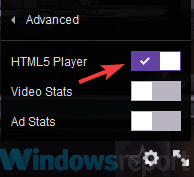
Pasak vartotojų, kartais „Twitch“ garso vėlavimas gali atsirasti dėl HTML5 grotuvo. HTML5 beveik visiškai pakeistas „Adobe Flash“ žiniatinklyje, tačiau, matyt, kai kuriems žmonėms kyla problemų dėl „Twitch“ HTML5 grotuvo.
Norėdami išspręsti šią problemą, vartotojai siūlo išjungti HTML5 grotuvą „Twitch“.
Tai padarius, problema turėtų būti išspręsta ir garso problemos bus išspręstos. Turėkite omenyje, kad gali tekti pakartoti šį sprendimą kiekvienam srautui, kurį norite leisti.
3. Atnaujinkite savo GPU tvarkykles

Jūsų GPU tvarkyklės yra gana svarbios, o jei tvarkyklės yra sugadintos arba pasenusios, galbūt turėsite juos atnaujinti, kad išspręstumėte garso vėlavimo problemas „Twitch“.
Tai padaryti yra gana paprasta, o geriausias būdas tai padaryti yra apsilankyti grafikos plokštės gamintojo svetainėje ir atsisiųsti naujausias jūsų modelio tvarkykles. Atsisiuntę naujausius tvarkykles, įdiekite juos ir patikrinkite, ar tai išsprendžia jūsų problemą.
Jei nenorite rankiniu būdu atnaujinti tvarkyklių, visada galite naudoti trečiųjų šalių įrankius, pvz „DriverFix“ automatiškai atnaujinti visus tvarkykles vos keliais paspaudimais. Atnaujinę tvarkykles patikrinkite, ar problema vis dar išlieka.

Programa yra greita ir patikima, be to, jums tereiks 2 paspaudimų, kad atnaujintumėte savo kompiuterio tvarkykles.

„DriverFix“
„DriverFix“ yra geriausias sprendimas, kaip nuolat atnaujinti ir tinkamai veikti kompiuterio tvarkykles!
Apsilankykite svetainėje
4. Atnaujinkite puslapį

Kartais ši problema gali kilti dėl trikdžių jūsų puslapyje. Jei tam tikrame sraute vėluoja garsas, galbūt galite išspręsti problemą tiesiog atnaujindami srauto puslapį.
Arba galite pabandyti kelioms akimirkoms pristabdyti srautą ir tęsti atkūrimą, kad išspręstumėte problemą. Jei tai neveikia, taip pat galite pabandyti uždaryti naršyklę ir vėl atidaryti srautą.
Tai yra keletas paprastų problemų, tačiau jie gali padėti jums išspręsti „Twitch“ garso delsos problemas, todėl būtinai išbandykite juos.
5. Perjunkite skirtingus režimus
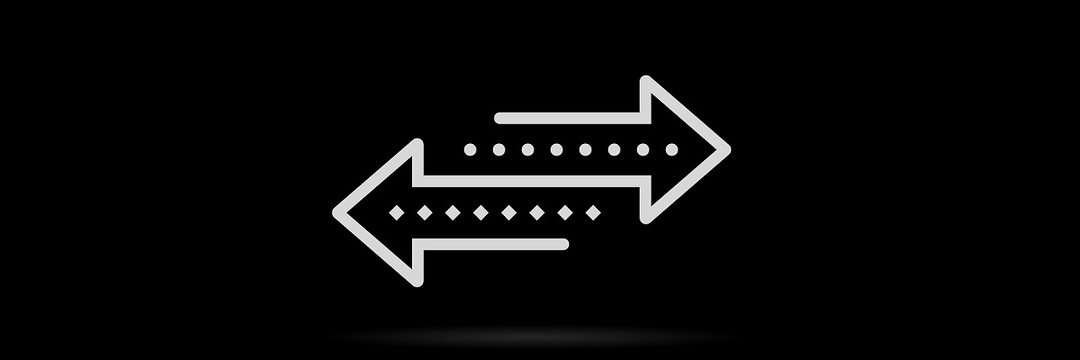
Norėdami sužinoti galimas klaidas, atlikite sistemos nuskaitymą

Atsisiųskite „Restoro“
Kompiuterio taisymo įrankis

Spustelėkite Paleiskite nuskaitymą rasti „Windows“ problemų.

Spustelėkite Taisyti viską išspręsti patentuotų technologijų problemas.
Paleiskite kompiuterio nuskaitymą naudodami „Restoro“ taisymo įrankį, kad rastumėte klaidų, sukeliančių saugumo problemas ir sulėtėjimą. Baigus nuskaityti, taisymo procesas sugadintus failus pakeis naujais „Windows“ failais ir komponentais.
Jei „Twitch“ kyla garso vėlavimo problemų, gali būti įmanoma išspręsti šią problemą paprasčiausiai perjungiant į kitą žiūrėjimo režimą. Pasak vartotojų, norint išspręsti problemą, tiesiog reikia pabandyti perjungti įprasto, teatro ir viso ekrano peržiūros režimus.
Keli vartotojai pranešė, kad šis metodas jiems pasiteisino, todėl būtinai išbandykite ir patikrinkite, ar jis veikia.
6. Išjunkite aparatūros pagreitį
- Viršutiniame dešiniajame kampe spustelėkite Meniu
- Dabar pasirinkite Nustatymai iš meniu.
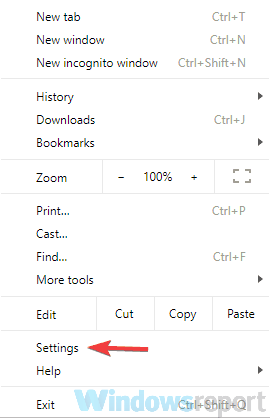
- Kai Nustatymai atsidaro skirtukas, slinkite iki galo ir spustelėkite Išplėstinė.
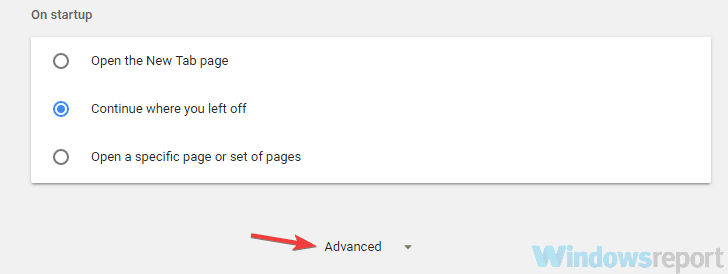
- Raskite Sistema skyrių ir išjungti Kai įmanoma, naudokite aparatūros pagreitį variantą.
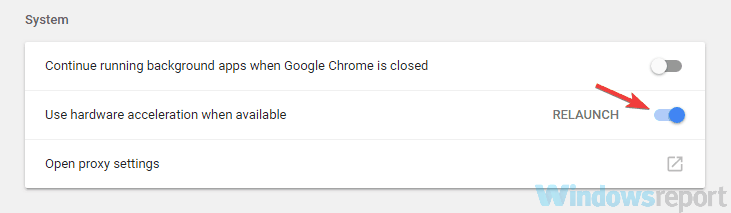
Pasak vartotojų, kartais ši problema gali kilti dėl aparatūros pagreitinimo naršyklėje problemų. Aparatinės įrangos pagreitis yra naudinga funkcija, kuri naudoja jūsų GPU, kad pateiktų turinį ir pagerintų jūsų našumą.
Tačiau kartais ši funkcija gali sukelti garso vėlavimą ir įvairius kitus „Twitch“ klausimus. Norėdami išspręsti problemą, daugelis vartotojų siūlo išjungti aparatūros pagreitinimą jūsų naršyklėje.
Išjungę šią funkciją, iš naujo paleiskite naršyklę, kad pritaikytumėte pakeitimus. Kai jūsų naršyklė bus paleista iš naujo, patikrinkite, ar problema vis dar išlieka.
7. Išjunkite greitą paleidimą
- Paspauskite „Windows“ raktas + S ir tipas maitinimo parametrai paieškos laukelyje.
- Pasirinkite Maitinimo ir miego nustatymai iš rezultatų sąrašo.
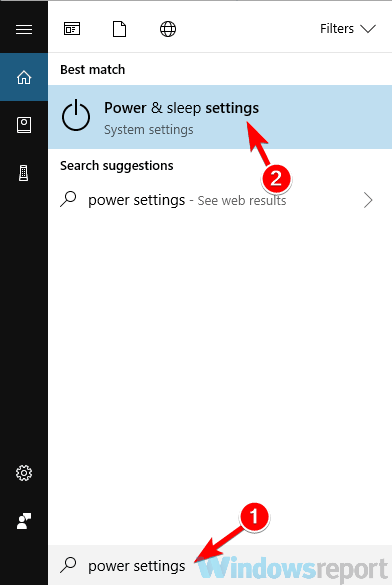
- Dešinėje srityje nusileiskite į Susiję nustatymai skyrių ir spustelėkite Papildomi maitinimo nustatymai.
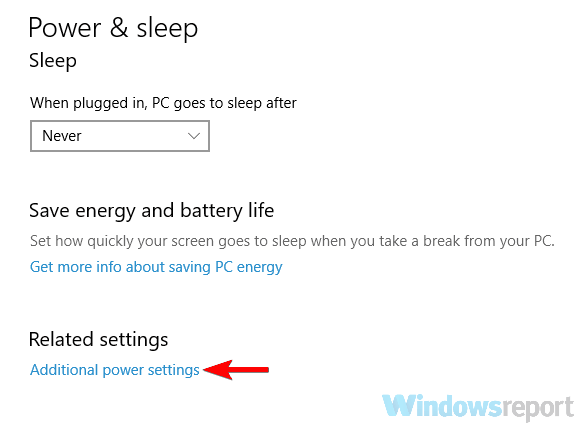
-
Maitinimo parinktys langas dabar turėtų pasirodyti. Kairiojoje srityje pasirinkite Pasirinkite, ką veikia maitinimo mygtukas.
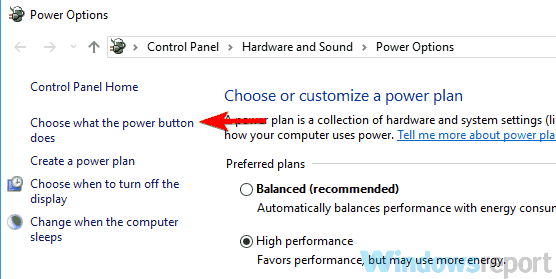
- Spustelėkite Pakeiskite nustatymus, kurie šiuo metu nepasiekiami.
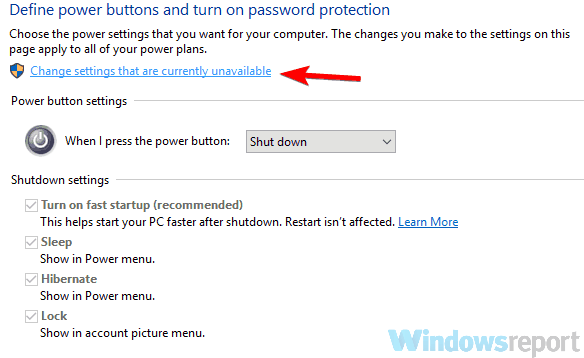
- Nuimkite žymėjimą Įjungti greitą paleidimą (rekomenduojama) parinktį ir spustelėkite Išsaugoti pakeitimus.
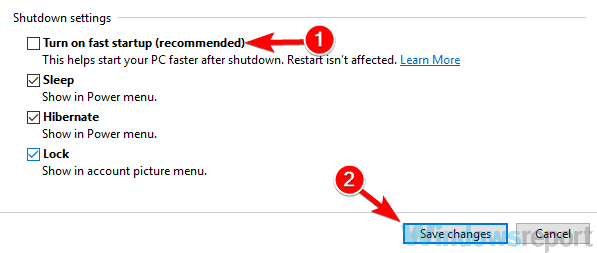
Pasak vartotojų, šią problemą gali sukelti „Windows“ greito įkrovimo funkcija. Tai yra naudinga funkcija, nes ji leis jūsų sistemai paleisti greičiau, nustatant ją į būseną, panašią į žiemos miegą.
Nors ši funkcija yra naudinga, kai kurie vartotojai teigia, kad tai sukelia „Twitch“ garso problemas. Norėdami išspręsti problemą, patariama ją visiškai išjungti.
Išjungus šią funkciją, „Twitch“ garso delsos problemos turėtų nebelikti. Atminkite, kad išjungus šią funkciją jūsų sistema gali įsijungti šiek tiek lėčiau.
8. Išjungti parinktį Naudoti įrenginio laiko žymes

- Atidarykite OBS ir pagrindiniame ekrane spustelėkite Pavara
- Dabar suraskite Naudokite įrenginio laiko žymes parinktį ir ją išjunkite.
Kai kurie vartotojai pranešė apie „Twitch“ garso vėlavimo problemas transliuojant ir naudojant OBS. Norėdami išspręsti šią problemą, patariama pakeisti vieną OBS nustatymą.
Tai atlikę patikrinkite, ar problema išspręsta. Jei ši funkcija jau išjungta, pabandykite ją įgalinti ir patikrinkite, ar tai išsprendžia jūsų problemą.
9. Patikrinkite savo RAM kiekį

Jei transliuodami „Twitch“ naudodamiesi OBS gaunate garso vėlavimą, galbūt problema susijusi su RAM kiekiu. Pasak vartotojų, ši problema gali pasirodyti, jei neturite pakankamai RAM, kad galėtumėte patogiai paleisti OBS.
Tai mažai tikėtina priežastis, tačiau jei problema yra RAM kiekis, galbūt turėtumėte apsvarstyti galimybę įsigyti daugiau RAM.
10. Nustatykite delsą žiniatinklio kameroje ir mikrofone
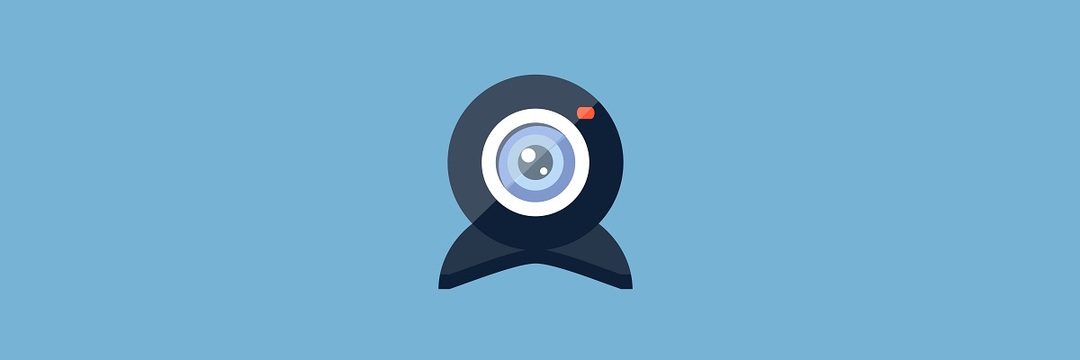
Jei srautiniu būdu perduodant „Twitch“ vėluoja garsas, galbūt galite šiek tiek išspręsti šią problemą, pridėdami kompensaciją prie savo interneto kameros ir mikrofono. Norėdami tai padaryti, eikite į „OBS“ puslapį „Nustatymai“ ir ieškokite garso / vaizdo šaltinio ir pridėkite prie jo poslinkį.
Tai atlikę jūsų interneto kamera ir mikrofonas turėtų būti visiškai sinchronizuoti su žaidimo garsu. Tai gali būti neapdorotas sprendimas, tačiau keli vartotojai pranešė, kad tai jiems tinka, todėl galbūt norėsite tai išbandyti.
11. Pabandykite žiūrėti srautą inkognito režimu
- Spustelėkite Meniu piktogramą viršutiniame dešiniajame naršyklės kampe.
- Dabar pasirinkite Naujas inkognito langas iš meniu.
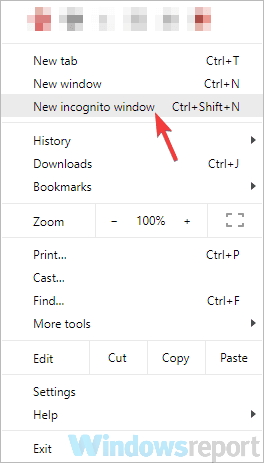
Jei dėl garso vėlavimo negalite žiūrėti „Twitch“ garo, galbūt galite pabandyti jį peržiūrėti inkognito režimu. Daugelis naršyklių turi šią funkciją ir ši funkcija nenaudoja jokių priedų ar talpyklos, todėl puikiai tinka trikčių šalinimui.
Tai padarius, dabar pasirodys naujas langas. Apsilankykite sraute, kurį norite žiūrėti naujame lange, ir patikrinkite, ar problema vis dar išlieka.
Jei problema nerodoma inkognito režimu, problema greičiausiai yra susijusi su vienu iš jūsų plėtinių arba jūsų talpykla, todėl būtinai išvalykite talpyklą ir išjunkite visus plėtinius.
„Twitch“ garso delsos problemos gali neigiamai paveikti jūsų žiūrėjimo patirtį, tačiau jei turite šią problemą, būtinai išbandykite visus mūsų sprendimus.
 Vis dar kyla problemų?Ištaisykite juos naudodami šį įrankį:
Vis dar kyla problemų?Ištaisykite juos naudodami šį įrankį:
- Atsisiųskite šį kompiuterio taisymo įrankį įvertintas puikiai „TrustPilot.com“ (atsisiuntimas prasideda šiame puslapyje).
- Spustelėkite Paleiskite nuskaitymą rasti „Windows“ problemų, kurios gali sukelti kompiuterio problemų.
- Spustelėkite Taisyti viską išspręsti patentuotų technologijų problemas (Išskirtinė nuolaida mūsų skaitytojams).
„Restoro“ atsisiuntė 0 skaitytojų šį mėnesį.
![Tempimas neįkeliamas „Chrome“ ar „Firefox“ [100% išspręsta]](/f/9f9f10c3a4c70efa084fe259a67156ec.jpg?width=300&height=460)

